Cách ghép 4 video thành 1 khung trên CapCut PC dễ nhất
Bạn muốn tìm cách ghép 4 video thành 1 khung trên CapCut PC? Cách ghép này không khó và cũng không tốn nhiều thao tác lắm. Không chỉ 4, đây cũng là cách ghép nhiều video vào thành 1 khung hình trên Capcut máy tính PC. Nếu bạn muốn xem cách làm và một vài mẹo cũng như muốn biết những điều hữu ích liên quan, hãy xem nội dung sau.
Lợi ích khi ghép nhiều video thành 1 khung
Cách ghép nhiều video vào 1 khung hình trên CapCut PC mang lại nhiều lợi ích cho nhà thiết kế. Cụ thể như sau:
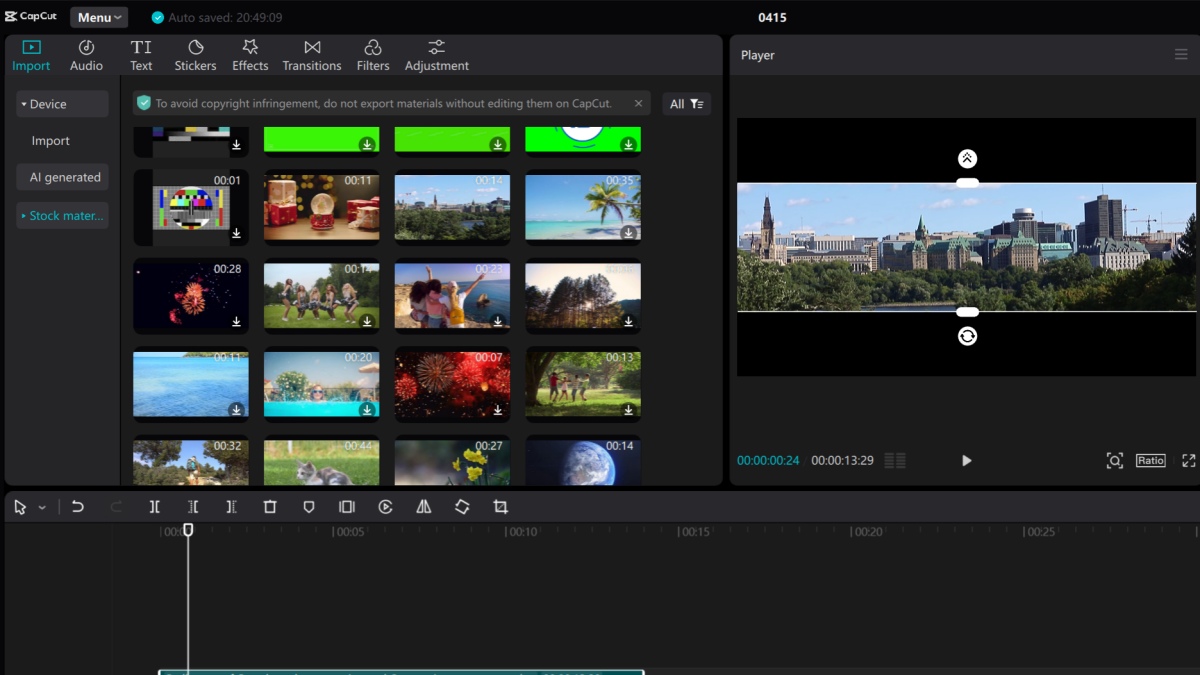
- Ghép các đoạn video trong 1 khung hình giúp người dùng kể một câu chuyện liền mạch và truyền tải được nhiều thông điệp cùng lúc.
- Ghép nhiều video thành 1 trên máy tính sẽ tạo ra đoạn clip thu hút người xem và khiến họ không cảm thấy nhàm chán vì thời lượng sẽ được rút ngắn.
- Nếu biết cách sắp xếp các clip ở vị trí phù hợp trong khung hình sẽ tăng tính nghệ thuật cho tác phẩm design của người dùng.
Cách ghép 4 video thành 1 khung trên CapCut PC
Để ghép 4 video thành 1 khung trên CapCut PC khá đơn giản, dù không có nhiều kiến thức thiết kế bạn cũng có thể thực hiện được. Người dùng cứ làm theo 5 bước này:
Bước 1: Người dùng mở CapCut rồi click vào Tạo dự án.
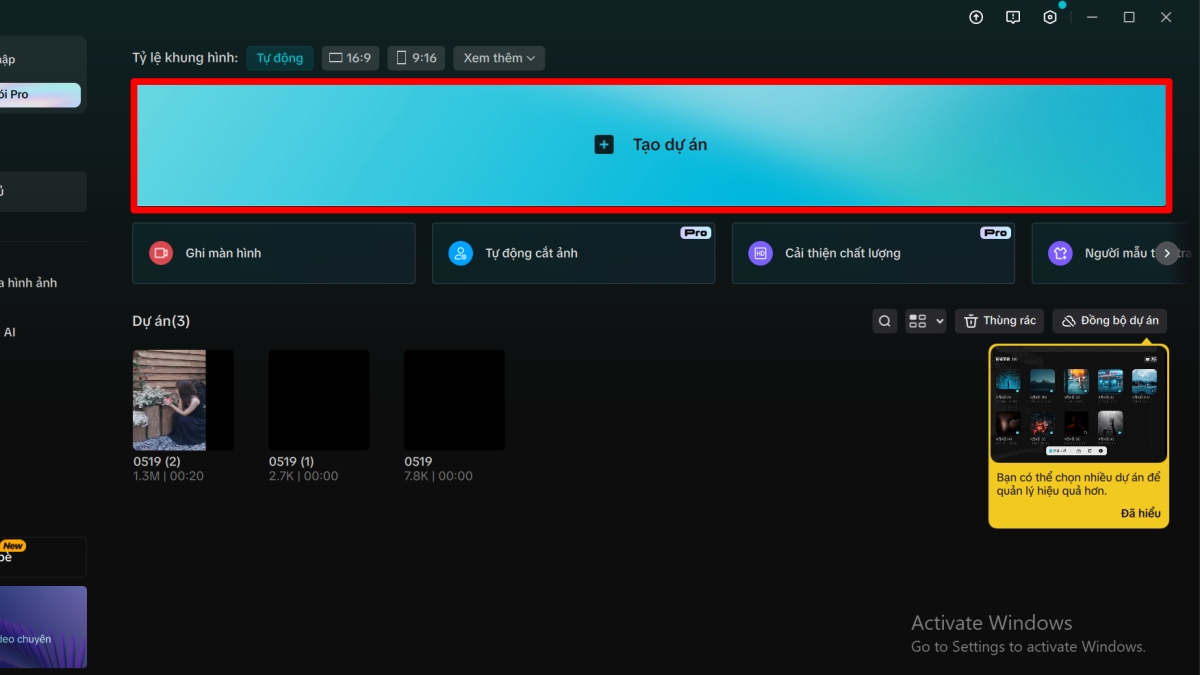
Bước 2: Bạn click vào nút tải lên và chọn video đầu tiên. Sau đó kéo video xuống khu vực edit.
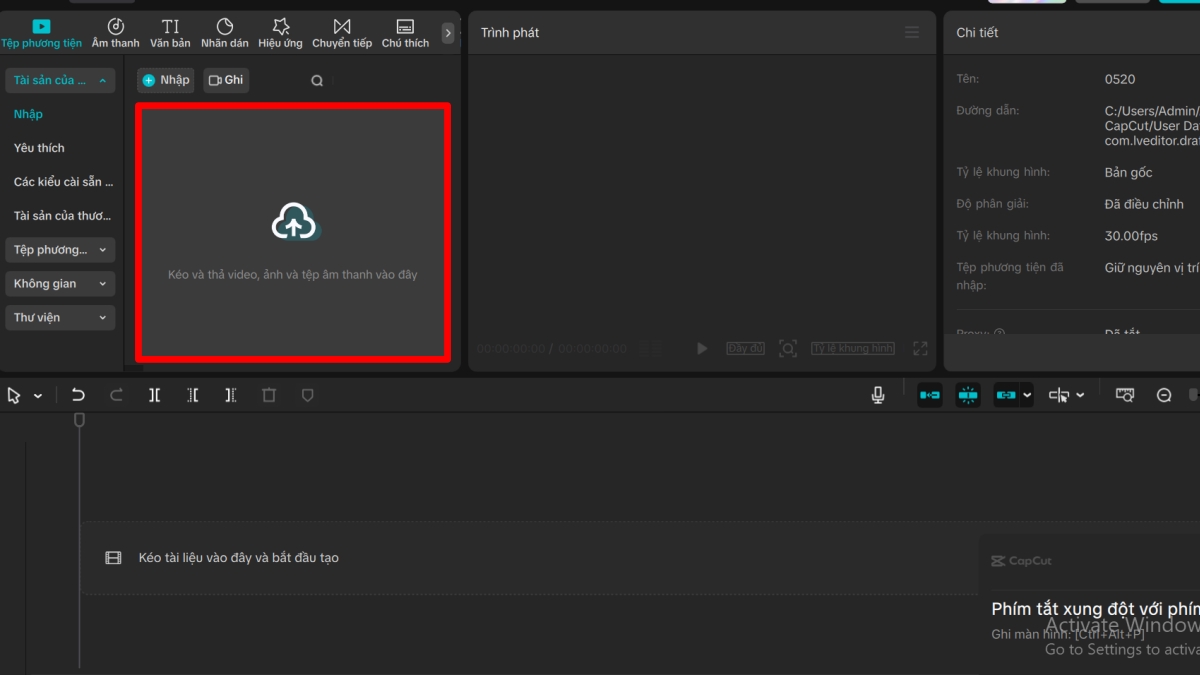
Bước 3: Bạn nhấn vào tỷ lệ khung hình và chọn tỷ lệ phù hợp. Sau đó điều chỉnh kích thước video nhỏ lại.

Bước 4: Bạn nhấn vào Nhập ở góc trên bên trái màn hình rồi thêm video thứ hai. Bạn kéo video này xuống khu vực edit ở dưới clip gốc và tiếp tục điều chỉnh kích thước. Các video 3, 4 cũng thực hiện tương tự.
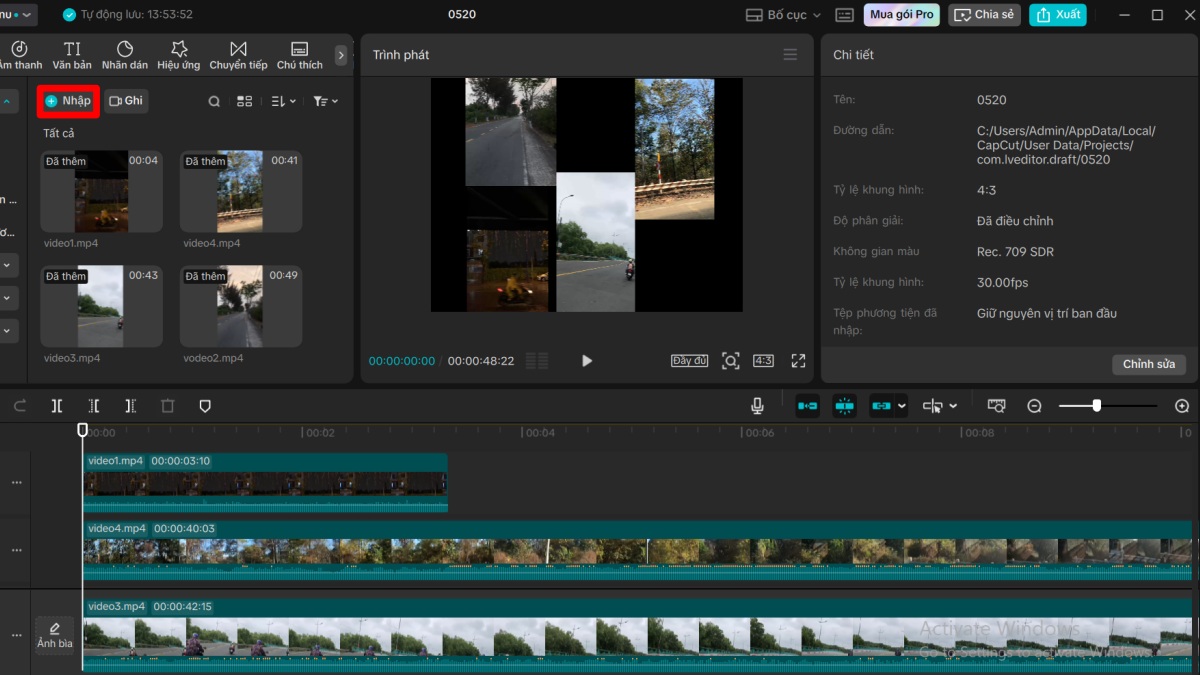
Bước 5: Bạn bấm vào từng video và điều chỉnh âm thanh, hiệu ứng, thời gian phát - kết thúc,... Khi làm xong thì click Play để coi trước.
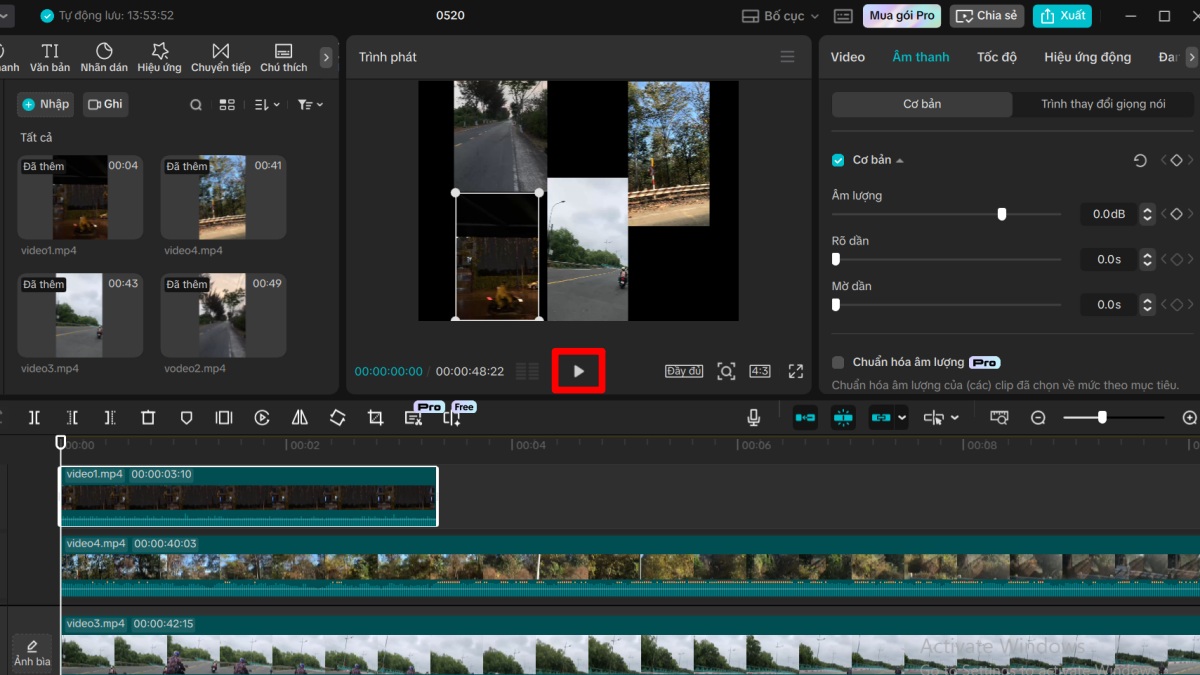
Để làm cắt ghép video thì bạn nên xài laptop đồ họa để máy mạnh, load được dữ liệu nhanh và tốt. Ở CellphoneS hiện có rất nhiều laptop chuyên để làm đồ họa. Hãy xem ngay!
[Product_Listing categoryid="1055" propertyid="" customlink="https://cellphones.com.vn/laptop/do-hoa.html" title="Tham khảo danh sách laptop đồ họa - kỹ thuật được quan tâm tại CellphoneS!"]
Mẹo khi ghép nhiều video trên CapCut PC
Dưới đây là một số mẹo và kinh nghiệm khi ghép nhiều video thành 1 khung hình trên CapCut:
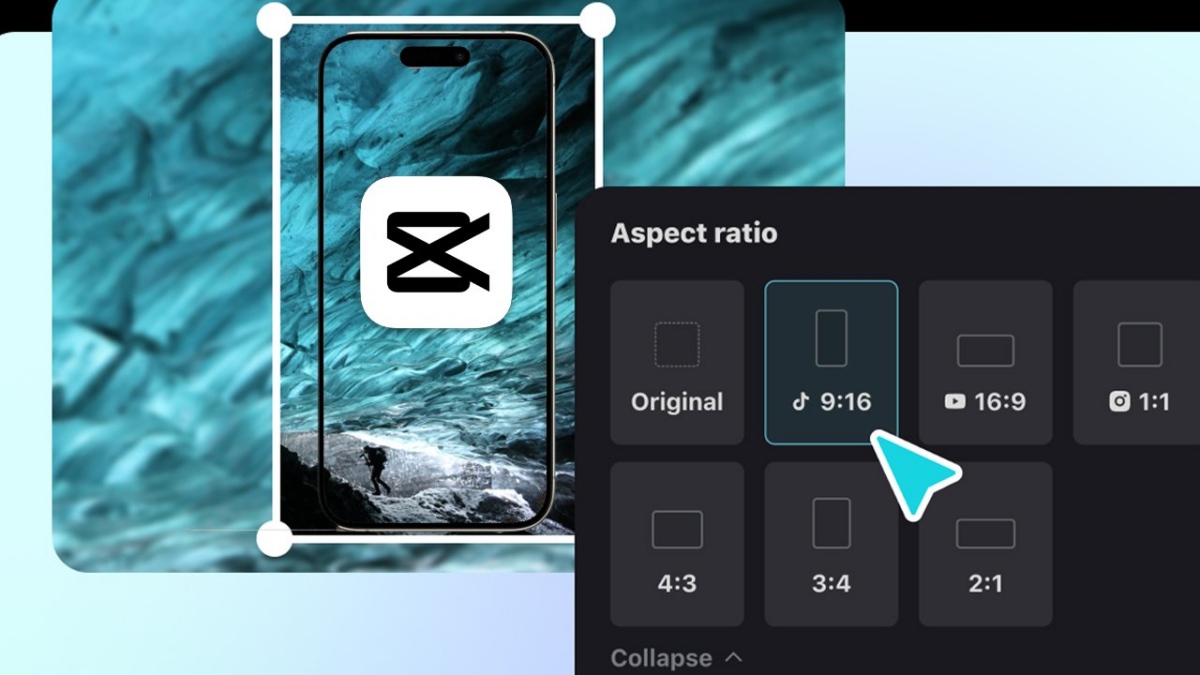
- Nhớ đồng bộ thời gian bắt đầu và kết thúc các clip. Tránh trường hợp video này hết trước vài phút thì video kia mới kết thúc. Nếu một video quá ngắn so với ba clip khác, bạn có thể thêm tính năng lặp lại.
- Nên thêm viền giữa các video để dễ nhìn hơn, tránh cho các clip bị dính liền với nhau.
- Những video có màu sắc và chuyển động tương đồng nên sắp xếp đối xứng nhau để tạo hiệu ứng bắt mắt.
- Lựa chọn tỉ lệ các video phù hợp để tránh làm tổng thể video xuất ra bị xấu.
Trên đây là hướng dẫn cách ghép 4 video thành 1 khung trên CapCut PC. Nếu bạn muốn tìm cách ghép nhiều video vào thành 1 khung hình trên Capcut máy tính PC thì cũng chỉ cần làm theo các thao tác trên nhưng thêm nhiều video hơn. Ngoài thủ thuật này, nếu bạn muốn biết các mẹo khác của Capcut, hãy theo dõi những bài tương tự của Sforum nhé.
Câu hỏi thường gặp
Ghép tối đa được bao nhiêu video trong CapCut PC?
Làm thế nào để loại bỏ viền đen khi ghép video?
Có thể điều chỉnh âm lượng riêng cho từng video được không?
Tại sao video bị giật lag sau khi ghép?


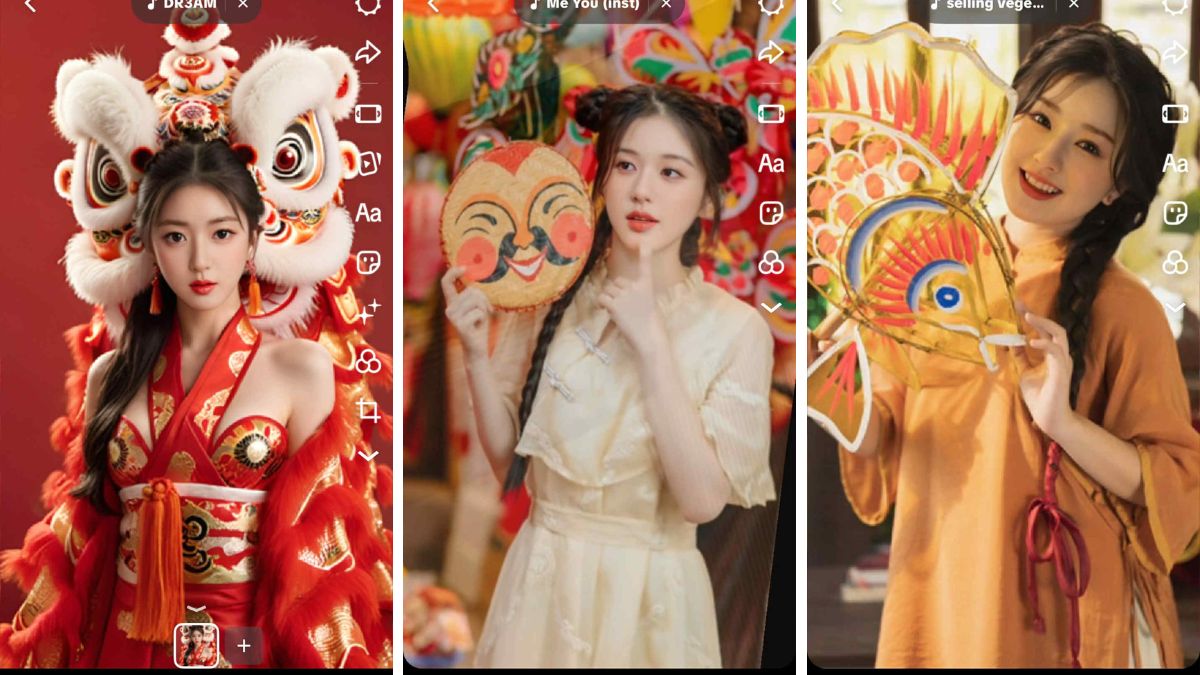

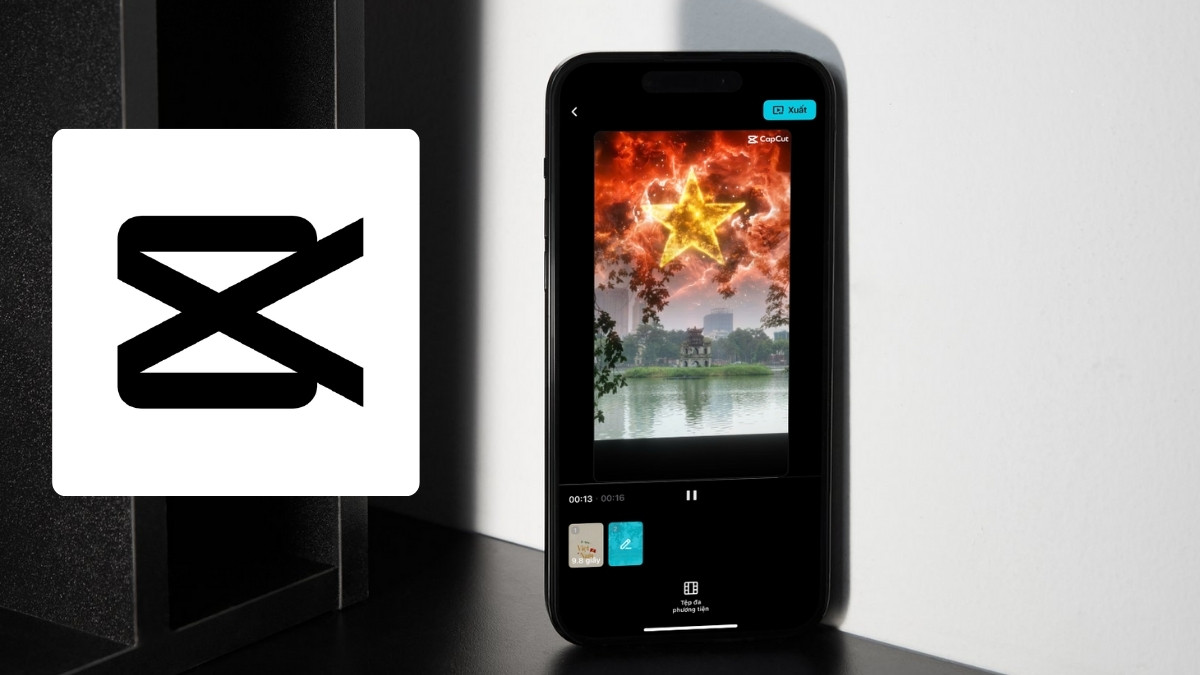



Bình luận (0)